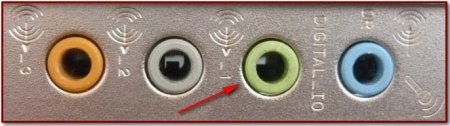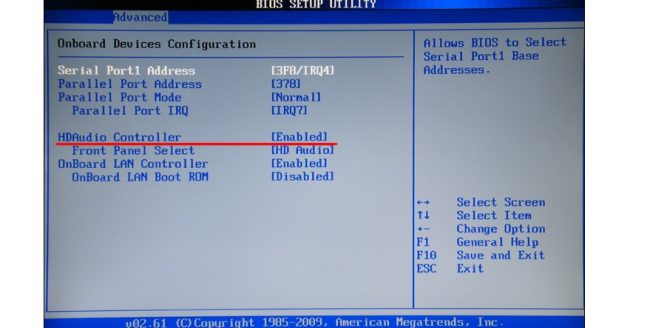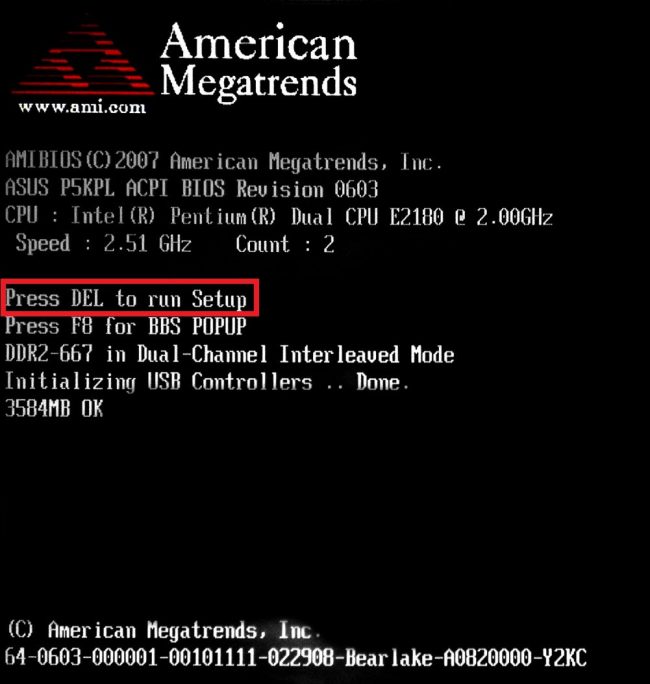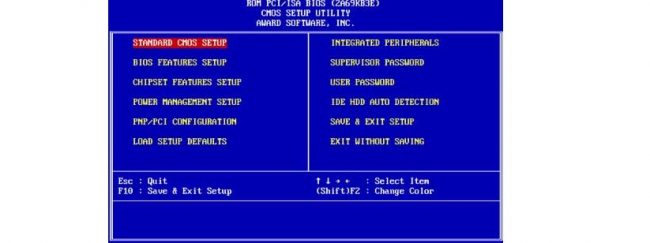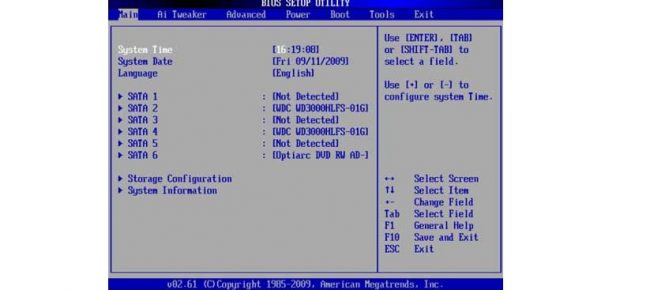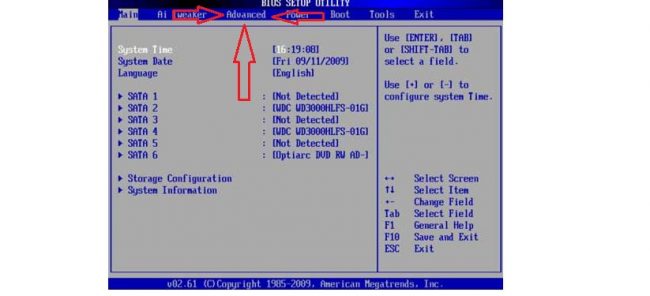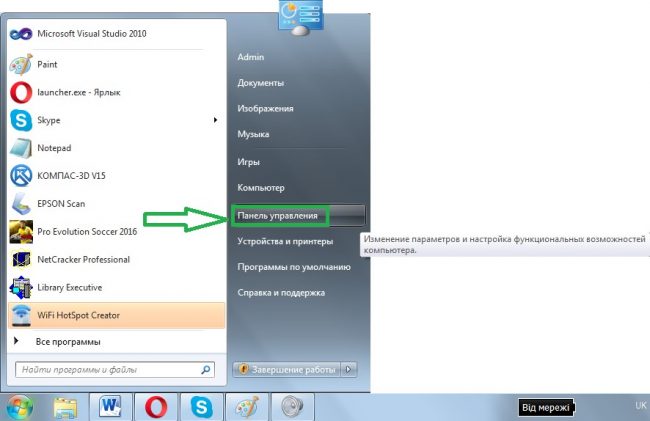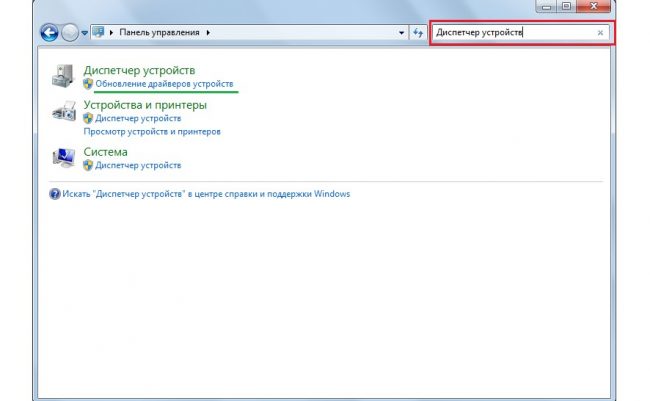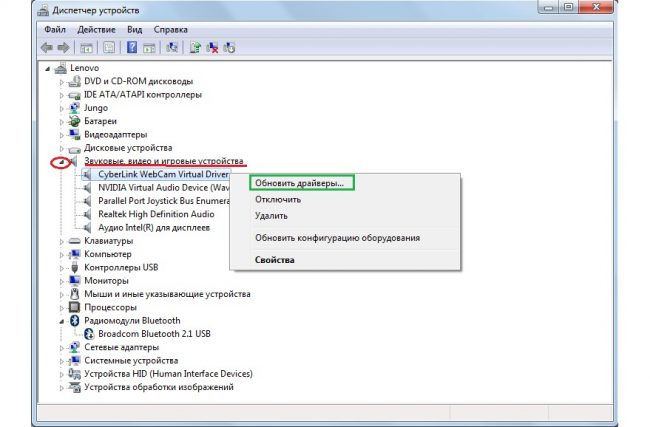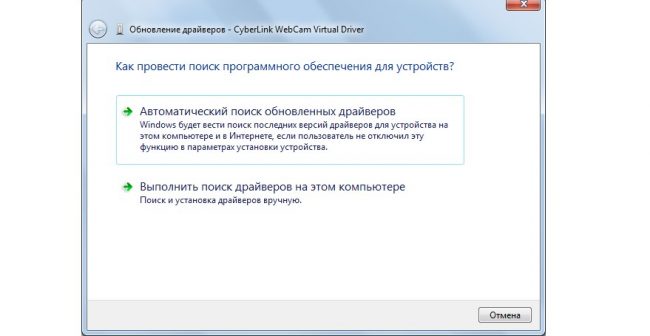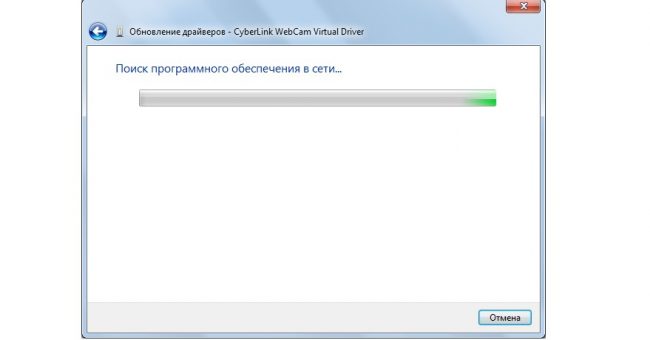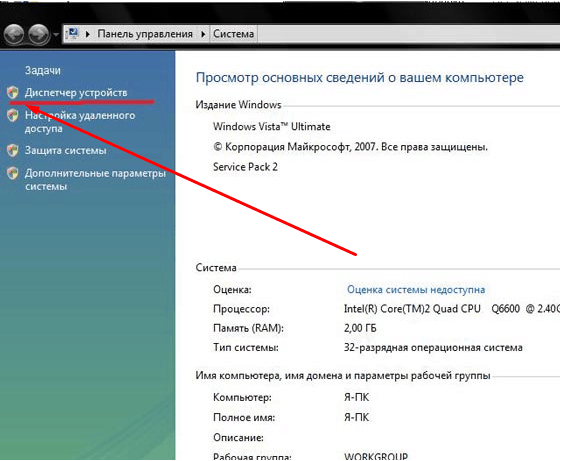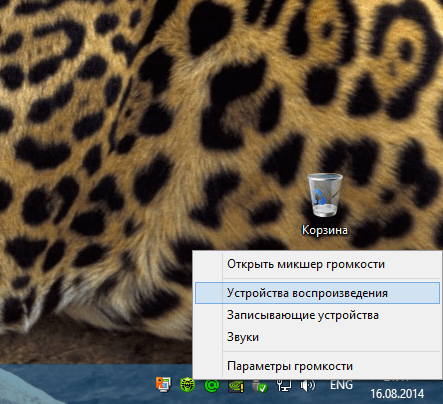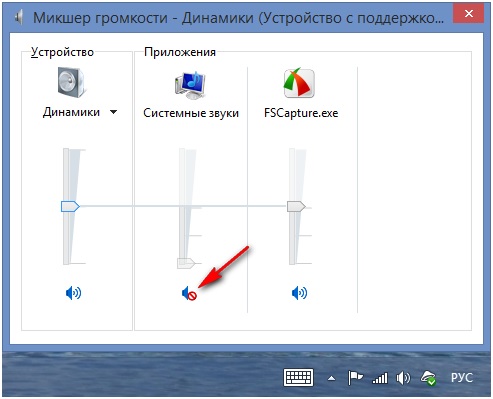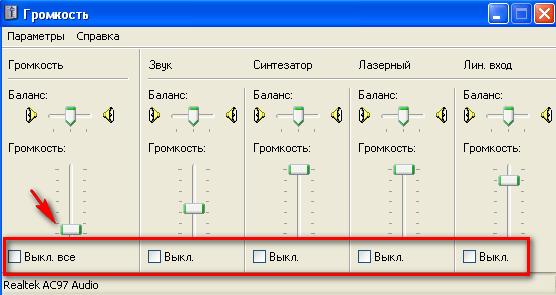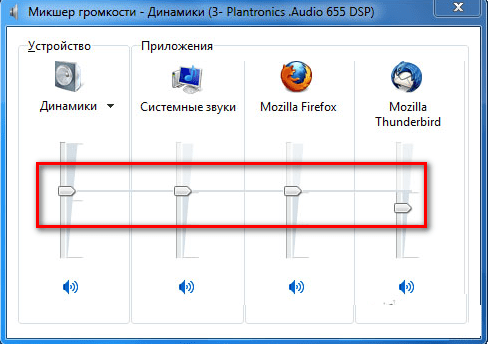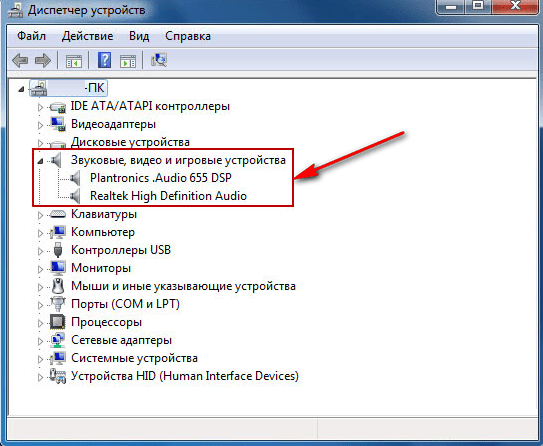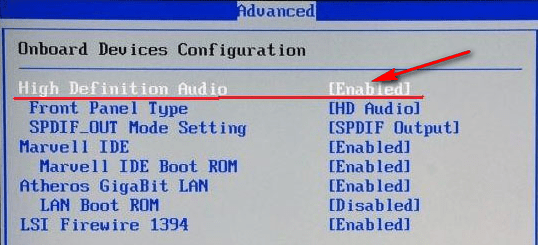Mogući razlozi
Provjera glasnoće zvučnika
Možda će se mnogima od vas ovo učiniti kao banalnost, ali želim vas sve pitati prije nego provjerim druge moguće razloge za nedostatak zvuka. Provjerite jesu li zvučnici uključeni i da glasnoća zvučnika nije minimalna. Također provjerite da indikator zvuka zvučnika na programskoj traci nije minimalan ili još gore, isključen.
Ako je sve u redu, desnom tipkom miša kliknite ikonu "Zvučnici" i odaberite "Uređaji za reprodukciju".
Na kartici Reprodukcija provjerite je li zelena kvačica na vašim zvučnicima.
Ako se ništa ne prikazuje na kartici "Reprodukcija", desnom tipkom miša kliknite prazan prostor i odaberite "Prikaži onemogućene uređaje".
Nakon toga bi se trebali pojaviti naši onemogućeni zvučnici, na koje kliknemo desnom tipkom miša i odaberemo "Omogući".
Nedostaje audio drajver
Možda nemate upravljački program za zvuk, a dovoljan je uobičajeni za rješavanje problema. Ako ste samo to, onda je to normalno i samo morate pronaći audio drajver za svoje računalo i instalirati ih.
Također je vrlo moguće da ste instalirali pogrešan upravljački program ili je oštećen. U tom slučaju morate ukloniti instalirani audio upravljački program i sve zvučne uređaje, u "Upravitelju uređaja" ("Start" -> desnom tipkom miša kliknite na "Moje računalo" i odaberite "Svojstva", a zatim kliknite na "Upravitelj uređaja" ).
Nakon toga, Windows 7 će pokušati automatski instalirati upravljačke programe koji nedostaju.
Ako se iz nekog razloga to nije dogodilo, ručno instalirajte upravljačke programe.
Neispravno spojeni zvučnici
A možda i imati izgubili ste zvuk na računalu sa sustavom Windows 7
zbog neispravnih spojeva zvučnika? To je sasvim moguće! Provjerite je li kabel zvučnika priključen u ispravan priključak, gotovo uvijek je zelen.
Sukob s instaliranim programima
Rijetko, ali događa se da nakon instaliranja nekih upravljački programi ne uspiju. Dovoljno je samo ukloniti konfliktni program i problem je riješen.
Ali što ako smo instalirali hrpu programa, a ne znamo koji je u sukobu s upravljačkim programom? I pomozi nam u tome, uz pomoć ranije.
Ponekad se našim računalima mogu dogoditi prilično neugodne stvari.
No, važno je znati da se svaki kvar uvijek može ispraviti. I tako, uključite računalo, ali tijekom pokretanja sustava ne čujete uobičajenu melodiju dobrodošlice
Možda netko neće ni obratiti pozornost na takvu sitnicu i nastaviti raditi u uobičajenom načinu rada, uključiti glazbu ili video, a odjednom se ispostavi da uopće nema zvuka. Tišina u zvučnicima! Danas ćemo pogledati moguće uzroke ovog kvara i načine vraćanja zvuka rješavanjem problema
Sve se to može učiniti uz pomoć uputa korak po korak, koje su ponuđene u nastavku.
Zvučna kartica je isključena
Ponekad se može dogoditi takav fenomen da se zvučna kartica jednostavno podigne i isključi. A razlozi za to su i dalje isti, ali najčešće se isključuje zbog kvara softvera. Ne ulazeći u detalje, recimo da je rješenje ovog problema vrlo jednostavno - omogućite zvučnu karticu u BIOS-u. Glavna poteškoća je uopće ući u ovaj BIOS. Glavni problem je različit način unosa na različite marke računala. Kako ući u BIOS na različitim markama prijenosnih računala, analizirat ćemo kasnije. Pretvarajmo se da smo već tamo. Sada morate razumjeti što dalje.
A nakon što smo ušli u BIOS, moramo pronaći stavku koja je nekako povezana sa zvukom. Također ga možete prepoznati po riječi "Audio" u naslovu. U nekim slučajevima, riječ "Zvuk" pojavit će se u naslovu. Primjeri takvih naziva su sljedeći: Realtek Audio, Audio Controller, Onboard Sound, HDAudio.Potonje se može vidjeti na slici 10.
U skladu s tim, trebate kliknuti na ovu stavku i odabrati opciju "Omogućeno". U gornjoj opciji ova je opcija već odabrana, ali u slučaju kvara na spoju zvučne kartice, bit će odabrana druga opcija. To je zapravo sve što trebamo učiniti.
Kako ući u BIOS
Zapravo, kako ući u BIOS već je napisano na zaslonu za pokretanje. U nastavku možete pronaći primjer.
Kao što vidite, piše da za početak instalacije trebate pritisnuti gumb Delete na tipkovnici. Moguća je i opcija s pritiskom na tipku F2. Općenito, sve informacije o ovoj temi mogu se pronaći na zaslonu za učitavanje. Da biste ušli u BIOS, morate pritisnuti navedeni gumb dok se BIOS ne učita.
Sada je problem što, opet, ovisno o modelu prijenosnog računala, sučelje može biti potpuno drugačije. Ovako izgleda klasični AWARD BIOS. Vrlo staro, kao što se čini na prvi pogled, sučelje.
Ovako izgleda AMI BIOS, koji je također dosta poznat mnogim barem donekle naprednim korisnicima.
Ovdje je najnaprednije sučelje do sada koje korisnici UEFI BIOS-a mogu vidjeti. Općenito, ovdje su se kreatori odlučili odmaknuti od kanonskih oblika AMI i AWARD.
Što trebamo pronaći u ovom najstrašnijem BIOS-u za mnoge korisnike? Ovdje nam treba odjeljak koji je odgovoran za rad ugrađenih uređaja. Opet će se, ovisno o modelu, drugačije zvati. Primjeri naziva: Napredne značajke, Čipset ili Integrirana periferna oprema. U svakom slučaju, značenje se može razumjeti kakav dio. Ovdje se, na primjer, u istom AMI BIOS-u, odgovarajuća stavka izbornika nalazi na mjestu gdje strelice pokazuju na slici 15.
Zato moramo ići tamo. I tu već možemo pronaći one stavke izbornika koje su prikazane na slici br. 10.
Kvar upravljačkog programa
Kao što znate, kako bi hardver normalno komunicirao sa softverom, potrebni su upravljački programi. Oni služe kao svojevrsni prevoditelj između ove dvije važne komponente računala. No, vozači su, kao i sve ostalo na ovom svijetu, nesavršeni i također se mogu pokvariti. U ovom slučaju govorimo o uređaju koji je odgovoran za opskrbu zvučnim signalima, odnosno zvučnoj kartici. Upravo njezini vozači mogu uopće prestati raditi ili početi raditi pogrešno. Razloga za ovu pojavu može biti nekoliko, od kojih su najvažniji sljedeći:
- Dobivanje virusa na računalu (opet se vraćamo na činjenicu da morate provjeriti viruse na prijenosnom računalu pomoću antivirusnog programa);
- Nekompatibilnost instaliranih programa;
- Samo neka greška u softveru;
- Problem s nadogradnjom je što je stari drajver već uklonjen, a novi još nije instaliran i jednostavno nema tko servisirati zvuk.
Kao što je gore spomenuto, ovo su samo najčešći razlozi. Zapravo, može ih biti poprilično. Ali u ovom slučaju (a to se rijetko događa kada radite s računalima!) uopće ne biste trebali tražiti problem. Rješenje problema je ažuriranje upravljačkih programa zvučne kartice.
Proces ažuriranja upravljačkog programa
Da biste ažurirali upravljački program zvučne kartice, učinite sljedeće:
Otvorite izbornik "Start" i tamo pronađite "Upravljačka ploča". Slika br. 3 relevantna je za operacijski sustav Windows U drugim verzijama Windowsa, ova se stavka također može nalaziti u izborniku Start, ili može biti na radnoj površini ili na drugim mjestima. U svakom slučaju, u svim verzijama Windowsa postoji pretraga gdje možete unijeti upit "Upravljačka ploča" i lako pronaći ono što nam treba.
Ovdje u traku za pretraživanje unesite upit "Upravitelj uređaja" (prikazano u crvenom okviru na slici 4). Također se može pronaći na popisu koji se otvara bez ikakvih pretraživanja. Na rezultirajućem popisu odaberite stavku "Ažuriranje upravljačkog programa uređaja" (podvučeno zelenom crtom na istoj slici).
Ovo će otvoriti Upravitelj uređaja. U njemu odaberite stavku "Kontroleri zvuka, videa i igara" (podvučeno crvenom linijom na slici br. 5). To je vrlo jednostavno učiniti - kliknite na ikonu za otvaranje popisa takvih uređaja (označeno crvenim ovalom). Zatim će se otvoriti popis svih dostupnih audio uređaja. Po imenu možete razumjeti koji su od njih odgovorni za zvuk - u nazivu će se pojaviti riječ "Audio".Iako je, radi sigurnosti, bolje ažurirati upravljačke programe za sve uređaje prikazane na ovom popisu. Da biste to učinili, desnom tipkom miša kliknite svaki uređaj i odaberite stavku "Ažuriraj upravljačke programe ..." u padajućem izborniku (zaokruženo zelenom bojom).
Sada imamo dvije opcije na raspolaganju - automatsko traženje upravljačkih programa na Internetu ili neovisni odabir datoteke upravljačkog programa. Druga opcija pretpostavlja da smo već unaprijed preuzeli upravljački program za ovaj uređaj ili smo s njim umetnuli disk / flash pogon u računalo. No, u većini slučajeva ih ipak moramo potražiti na internetu pa biramo prvu opciju.
Nakon toga ćemo vidjeti proces traženja potrebnog programa.
Nakon toga, sustav će prikazati popis dostupnih upravljačkih programa. Korisnik će morati odabrati jedan od njih jednostavnim klikom na njega lijevom tipkom miša. Zatim će započeti proces instalacije. Iako sustav može dati poruku da "upravljačke programe za ovaj uređaj nije potrebno ažurirati." Zatim samo trebate zatvoriti otvoreni prozor za ažuriranje i otići na drugi uređaj.
Kako vratiti zvuk na računalo
Prvo, moramo otkriti sam uzrok problema. Razlog nedostatka zvuka utvrdit ćemo na razne načine, počnimo s najjednostavnijim i najelementarnijim.
Da bismo to učinili, slijedit ćemo, korak po korak, prema sljedećim uputama:
Koristite "Upravitelj uređaja": "Start" - desnom tipkom miša kliknite redak "Računalo" - "Svojstva".
U prozoru koji se pojavljuje u gornjem lijevom kutu kliknite na redak "Upravitelj uređaja".
Prva metoda se provodi vrlo brzo, ali praksa pokazuje da ne radi uvijek, pa ako ne pomogne, upotrijebite drugu.
1. Onemogućite funkciju "Koristite uređaj u ekskluzivnom načinu rada"
Desni klik na ikonu zvučnika i odaberite "Uređaji za reprodukciju"
Onemogućavanje sustava samih izlaznih uređaja. To može biti uzrokovano pogreškama sustava, promjenama konfiguracije uređaja i intervencijom korisnika. Rješavanje ovog problema je vrlo jednostavno! Za ovo:
Riješeni problemi
GRUB visi i zahtijeva pritisak na Enter
Računalo se pregrije
Nedostatak potrebnih kodeka.
Zvuk na računalu je nestao i ako gore navedene radnje nisu urodile plodom, možete pokušati ponovno instalirati upravljački program zvučnog adaptera / kartice. Najčešće, kada je zvuk na računalu nestao, krivi su upravljački programi ili sama zvučna kartica. Preko upravitelja uređaja (start-control panel-hardver i sound-device manager) pronalazimo naš zvučni adapter i gledamo njegov status (ima li strelice ili uskličnika na ikoni). Ako se nasuprot uređaja nalazi ikona strelice, tada morate omogućiti uređaj, pritisnite desnu tipku miša i kliknite "omogući". U slučaju uskličnika, morat ćemo ponovno instalirati upravljački program. Upravljački program se može instalirati s diska koji ste dobili s računalom ili možete preuzeti potrebni upravljački program s interneta za vaš model zvučne kartice.
Radikalnija opcija je "vratiti" sustav. Oporavak sustava također se provodi putem upravitelja uređaja (vidi sliku ispod).
Ekstremna mjera u ovoj seriji bit će potpuna ponovna instalacija sustava. Odmah nakon ponovne instalacije sustava instaliraju se novi upravljački programi za zvuk. Nakon toga instalirajte sve ostale programe. Zvuk može nestati nakon instaliranja bilo kojeg programa. Dakle, dolazi do sukoba vozača.
Prije nego što učinite nešto u nedostatku zvuka ili njegove loše kvalitete, sjetite se što ste radili, na primjer, jučer, kada je zvuk još bio prisutan na računalu. Koje ste dodatne programe instalirali? Sigurno će problem biti riješen ako uklonite ovaj program. Ili ste možda izbrisali neku potrebnu datoteku sa svog računala. Ako niste ništa instalirali, pokušajte s gornjih 12 koraka da popravite nedostatak zvuka. Sigurno će vam jedan od prijedloga pomoći.
Također možete koristiti odjeljak "Pomoć i podrška" u izborniku "Start".
Ali od početka utvrdimo zašto je zvuk nestao na računalu
Uzrok kvara može biti samo na dva mjesta: u hardveru vašeg računala ili njegovom softveru. Drugim riječima, izostanak zvuka posljedica je kvara u radu hardver
PC, ili je povezano s postavkama operacijskog sustava, neispravan rad nekih programa. Treba razumjeti da pojava takvog kvara ne ovisi o OS-u, njegovoj novosti. To se događa u starijim verzijama kao što je Windows XP, kao iu najnovijem sustavu Windows 8. Također se može dogoditi u Linuxu i drugim vrstama OS-a. Čak i ako je vaša oprema najnovija i najmodernija, najskuplja zvučna kartica, najkvalitetniji zvučnici, još uvijek se možete suočiti sa sličnim problemom.
Obnavljanje zvuka
Vraćanje zvuka na ponovno instaliranom sustavu vrši se instaliranjem upravljačkog programa za vaš operativni sustav. Upravljački program se može preuzeti sa službene web stranice proizvođača zvučne kartice.
Zahvaljujući ovoj uputi, većina korisnika će moći riješiti probleme s odsutnošću ili niskom kvalitetom reproduciranog zvuka. Problemi sa zvukom, nažalost, prilično su česti među korisnicima zastarjelih operativnih sustava, kao i rijetkih zvučnih kartica.
Najproblematičniji zadatak je pronalaženje upravljačkih programa za zvučni uređaj. Budući da je većina zvučnih kartica integrirana u matičnu ploču, može biti pomalo teško odrediti model zvučne kartice.
U većini slučajeva, Driver Pack Solution vam može pomoći da odaberete najprikladniji upravljački program za vašu zvučnu karticu. Ova aplikacija uključuje mnoge upravljačke programe za različite operativne sustave.
Nema zvuka na laptopu
Jeste li ponovno instalirali Windows sustav i nemate zvuka? To znači da je razlog zašto je zvuk na prijenosnom računalu nestao u BIOS-u. Što uraditi?
Idite u BIOS i provjerite svoje nagađanje. Ako to prije niste učinili, obratite se servisnom centru. Takav postupak neće biti skup, a majstor će to učiniti vrlo brzo, a vi ćete biti mirni u kakvom je stanju vaš uređaj.
Punjenje uložaka u Krasnodaru, kao i niz drugih usluga, također se obavljaju u servisnom centru brzo, učinkovito i jeftino.
Zvuk je onemogućen u postavkama prijenosnog računala
Ponekad, u žurbi, radimo puno nepotrebnih radnji: otvorimo, propustivši, postavke zvuka u ladici, pritisnemo posebne tipke na tipkovnici koje isključuju zvuk, pozadinsko osvjetljenje itd.
Stoga provjeravamo u kakvom je stanju zvuk
Da biste to učinili, obratite pozornost na ikonu glasnoće u traci. Ako je prekrižena crvenom trakom, tada biste trebali otvoriti regulator i pomaknuti klizač da biste uključili zvuk
Sada provjerimo na kojoj je razini podešena glasnoća zvučnika i ostalih aplikacija.
Ponekad zaboravimo izvaditi slušalice iz posebnog konektora laptopa i iz tog razloga zvučnici ne rade. Provjera priključka za slušalice.
Problem s vozačem
Sada biste se trebali sjetiti svih najnovijih instalacija softvera na prijenosnom računalu. U nekim slučajevima može doći do sukoba između njih i onih koji su ranije instalirani.
Stoga je vrijedno vratiti rano stanje stvari i ukloniti konfliktne programe. Ako se ne možete sjetiti ničega takvog, prijeđimo na provjeru upravljačkih programa:
Otvorite "Start", odaberite "Upravljačka ploča" i idite na "Upravitelj uređaja". Tamo ćete vidjeti stablo uređaja prisutnih u prijenosnom računalu.
Upravljački programi za zvuk nalaze se u Kontrolerima za zvuk, video i igre. Otvorite ih za pregled klikom na trokut s lijeve strane. Ako su upravljački programi oštećeni, nedostaju ili su zastarjeli, lijevo od njih će treptati žuti trokut s uskličnikom.
U tom slučaju, trebali biste ih ponovno instalirati.Da bismo to učinili, pronađemo disk koji ste dobili s prijenosnim računalom i koristimo ga za vraćanje upravljačkih programa. Također u ove svrhe možete koristiti, koji će automatski odabrati potrebne upravljačke programe vani.
Omogućite zvuk u BIOS-u
Također se događa da je zvuk onemogućen u samom BIOS-u. Ovo je prilično lako provjeriti:
Zatim tražimo naš zvučni uređaj na kartici "Integrirano" ili "Napredno". Ovisi o tome je li zvučna kartica integrirana ili ne.
Nasuprot nazivu zvučnog uređaja provjerite stanje u kojem se nalazi. Ako je napisano "Disabled", onda bi trebalo biti omogućeno. Da biste to učinili, pritisnite "Enter" i odaberite "Omogućeno".
Čekamo da se laptop ponovno pokrene, a zatim provjeravamo zvuk.
Windows audio usluga ne radi
Otvorite usluge s Run. Da biste to učinili, pozovite uslužni program pritiskom na "Win + R".
U retku koji pišemo
Pritisnemo "OK".
Sada u uslugama tražimo "Windows audio" i provjeravamo njegov status. U trećem stupcu treba pisati "Radi", kao što je prikazano na snimci zaslona.
Na modernim računalima vrlo čest problem je taj što je nestao zvuk na prijenosnom računalu. Što učiniti ako se to dogodi, analizirat ćemo dalje. Zapravo, nema toliko razloga zašto se to događa. Štoviše, isti su za razne modele prijenosnih računala - HP, Lenovo, Acer i druge. Dakle, počnimo s najjednostavnijim.